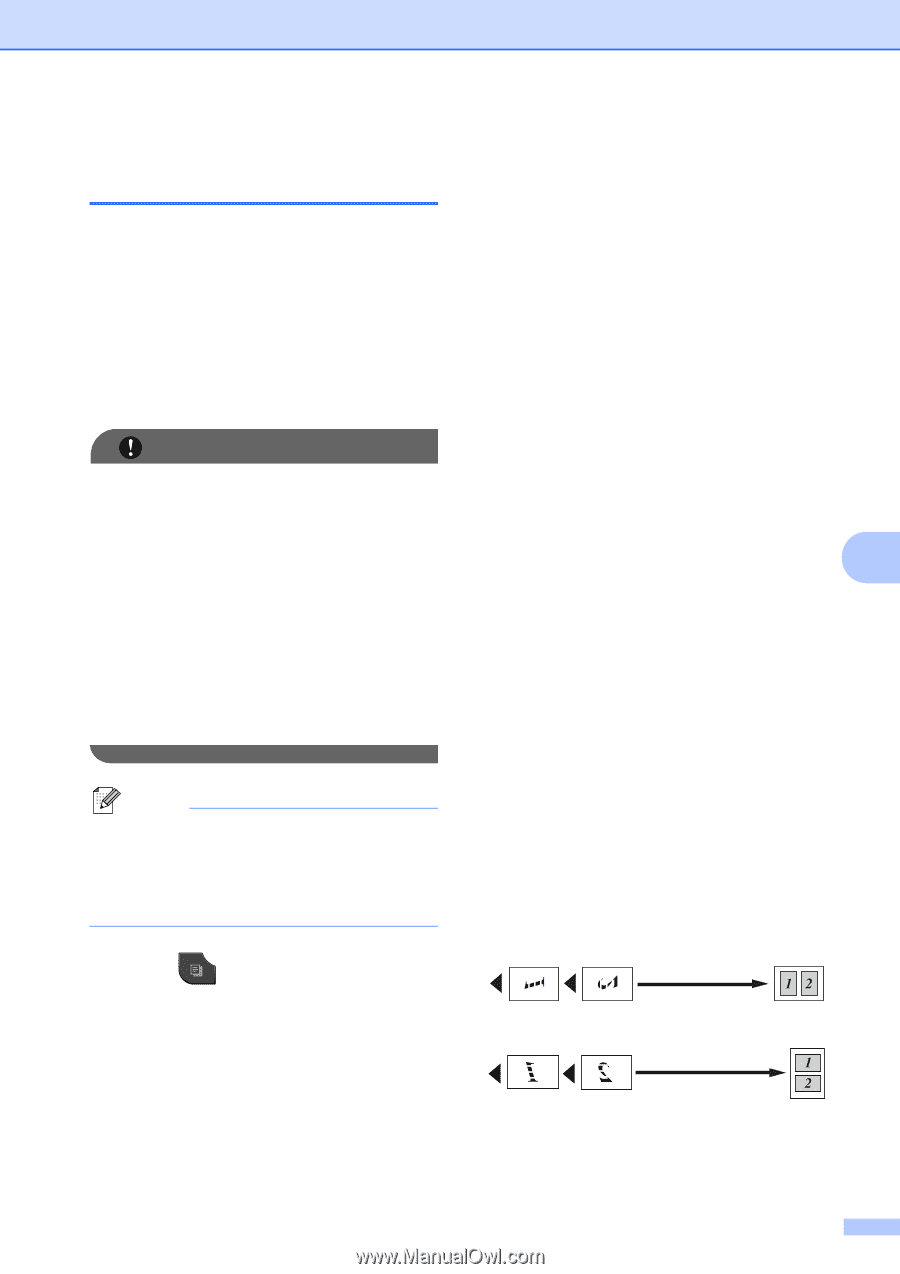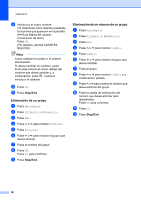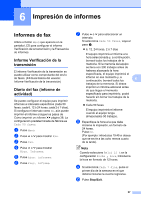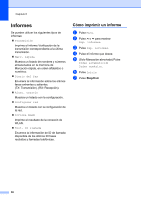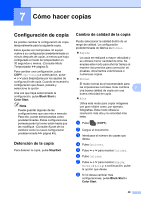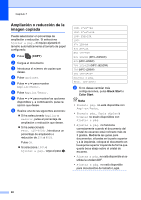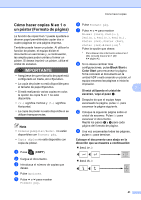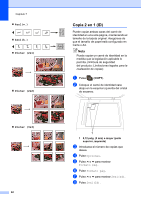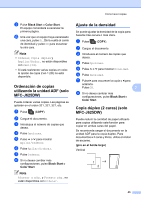Brother International MFC-J625DW Advanced Users Manual - Spanish - Page 47
Cómo hacer copias N en 1 o un póster (Formato de página
 |
View all Brother International MFC-J625DW manuals
Add to My Manuals
Save this manual to your list of manuals |
Page 47 highlights
Cómo hacer copias Cómo hacer copias N en 1 o un póster (Formato de página) La función de copia N en 1 puede ayudarle a ahorrar papel permitiéndole copiar dos o cuatro páginas en una página impresa. También puede hacer un póster. Al utilizar la función de póster, el equipo divide el documento en secciones y, a continuación, las amplía para poder unirlas y formar un póster. Si desea imprimir un póster, utilice el cristal de escaneo. IMPORTANTE • Asegúrese de que el tamaño de papel está configurado en Carta, A4 o Ejecutivo. • La copia de póster no está disponible para el tamaño de papel Ejecutivo. • Si está realizando varias copias en color, la opción de copia N en 1 no está disponible. • (v.) significa Vertical y (h.) significa Horizontal. • La copia de póster no está disponible si se utilizan transparencias. Nota • Ordenar y Ampliar/Reduc. no están disponibles con Formato pág. • Copia dúplex no está disponible con copia de póster. a Pulse (COPY). b Cargue el documento. c Introduzca el número de copias que desea. d Pulse Opciones. e Pulse s o t para mostrar Formato pág. f Pulse Formato pág. g Pulse s o t para mostrar Normal (1en1), 2en1(v.), 2en1(h.), 4en1(v.), 4en1(h.), Póster (2x1), Póster (2x2), Póster (3x3) o 2en1(Id) 1. Pulse la opción que desee. 1 Para obtener más información sobre 2 en 1 (ID), consulte Copia 2 en 1 (ID) uu página 42. h Si no desea cambiar más configuraciones, pulse Black Start o Color Start para escanear la página. Si ha colocado el documento en la unidad ADF o está creando un póster, el equipo escanea las páginas e inicia la impresión. 7 Si está utilizando el cristal de escaneo, vaya al paso i. i Después de que el equipo haya escaneado la página, pulse Sí para escanear la página siguiente. j Coloque la siguiente página sobre el cristal de escaneo. Pulse OK para escanear el documento. Repita los pasos i y j para cada página del formato de página. k Una vez escaneadas todas las páginas, pulse No para terminar. Coloque el documento cara abajo en la dirección que se muestra a continuación: 2en1(v.) 2en1(h.) 41